Making a Backup copy of your Outlook Express e-mail message files
Step By Step เริ่มลงมือกันเลย
1. เปิดโปรแกรม Outlook Express ขึ้นมา เลือกเมนู >> Option [Click]
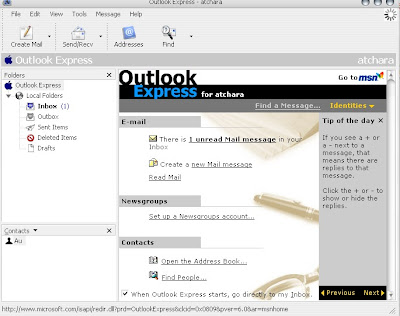
2. หน้าต่างตัวเลือกแสดงขึ้นมา ต่อไปเลือก Maintenance tab. >> Store Folder [Click]
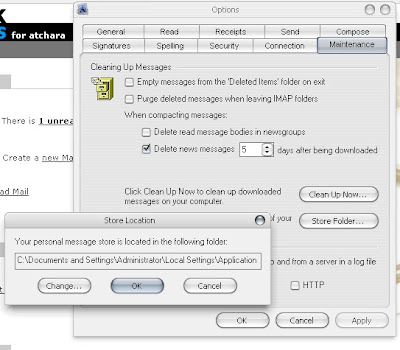
3. ทำการ Copy ลิงค์ที่แสดงในช่อง Store Location
Exam. : C:\Documents and Settings\Administrator\Local Settings\Application Data\Identities\{D5A26594-906C-4FD6-9ABF-0D02F0C4FBCD}\Microsoft\Outlook Express
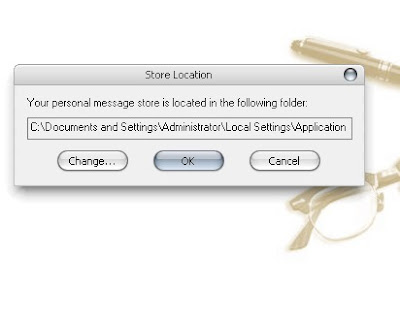
4. ภายหลัง Copy เสร็จ ก็ปิดหน้าต่างตัวเลือก Option และปิดโปรแกรม Outlook Express
5. ไปยังหน้า Desktop > Start > RUN
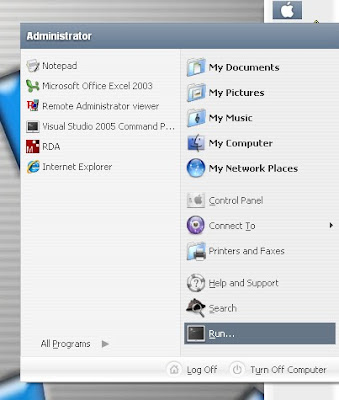
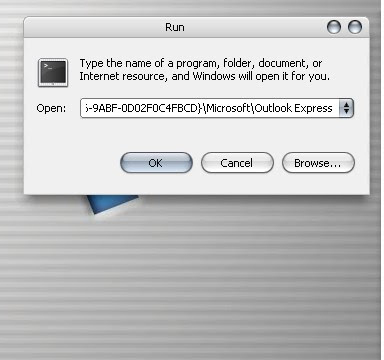
6. ภายในช่อง RUN ให้ทำการ Press[CTRL + V] ลิงค์ที่ได้ copy มาลงไป >> กด OK จะแสดงหน้าต่าง ดังนี้
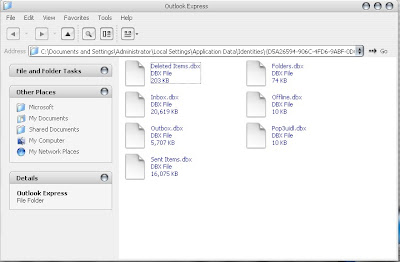
7. ทำการ Copy ไฟล์ทั้งหมดใน Folder ที่แสดง หรือถ้าง่ายๆ ก้อ Select All >> Copy
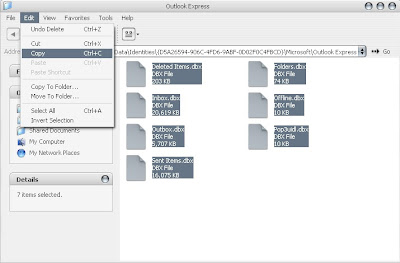
8. ภายหลัง Copy ก้อทำการปิดหน้าต่างนั้น และ เปิด My Computer ไปยัง D:\ [หรือ Backup Drive] \ สร้าง New Folder ใหม่ [ ตั้งชื่อ .. "Mail Backup"] หรือชื่อที่คิดว่าเหมาะสม
9. เข้าไปใน Folder ที่สร้างใหม่ในที่นี้ คือ "D:\Mail Backup" แล้วทำการ Press [CTRL + V] ข้อมูลที่ได้ Copy มาลงเก็บไว้
เพียงเท่านี้ก็ถือว่าได้ทำการสำรองข้อมูล Outlook Express เรียบร้อย
No comments:
Post a Comment